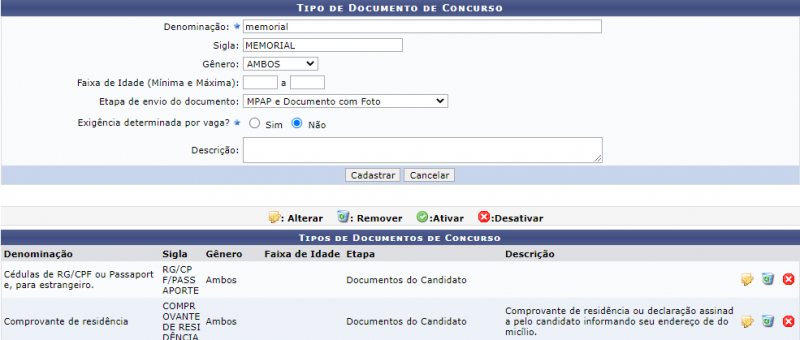Mudanças entre as edições de "Cadastrar/Alterar Tipos de Documentos de Concurso"
| Linha 34: | Linha 34: | ||
== Referências == | == Referências == | ||
* [https://docs.info.ufrn.br/doku.php?id=suporte:manuais:sigrh: | * [https://docs.info.ufrn.br/doku.php?id=suporte:manuais:sigrh:concursos:lista Wiki UFRN] | ||
Edição das 12h43min de 22 de agosto de 2019
Objetivo
Esta funcionalidade tem como objetivo permitir a inserção de documentos por parte dos candidatos junto a um concurso público. Os documentos devem ser anexados pelo candidato durante sua inscrição ou em período posterior preestabelecido pela gestão de concursos.
Passo a passo
Para fazer uso dessa funcionalidade, acesse o SIGRH -> Módulos -> Concurso -> Processo Seletivo -> Cadastrar/Alterar Tipos de Documentos de Concurso.
O sistema irá apresentar a seguinte tela:
Para realizar o cadastro o usuário deverá preencher os campos com as seguintes informações:
- Denominação: Forneça uma denominação que caracterize o documento que será cadastrado;
- Sigla: Se deseja forneça uma sigla referente a denominação informada na opção anterior;
- Gênero: Se desejar selecione um gênero com as opções disponíveis;
- Descrição: Se deseja poderá descrever alguma observação sobre o documento que está sendo cadastrado.
Em seguida, será exibida a mensagem de confirmação do cadastro:
"Tipo de Documento de Concurso cadastrado(a) com sucesso!".
Realizado o cadastro, o usuário poderá alterar ou remover esse documento cadastrado.
Se desejar alterar os dados de um documento, o usuário deverá clicar no ícone Alterar, fazer as devidas alterações e em seguida, será exibida a mensagem confirmando o processo:
"Tipo de Documento de Concurso alterado(a) com sucesso.".
Se desejar remover um documento, deverá clicar no ícone Remover. Em seguida, será exibida a mensagem confirmando o processo:
"Tipo de Documento de Concurso removido(a) com sucesso".